- Windows 11 הטמיעה כמה שינויים ענקיים במערכת ההפעלה של מיקרוסופט על ידי ממשק משתמש שונה מאוד.
- מדריך זה יראה לכם את הדרכים הקלות והפשוטות ביותר לחבר מחשב Windows 11 לרשת WiFi.
- הדרכים הנפוצות ביותר הן חיבור דרך תפריט ההגדרות וחיבור דרך שורת המשימות בפינה.

איקסהתקן על ידי לחיצה על הורד את הקובץ
תוכנה זו תתקן שגיאות מחשב נפוצות, תגן עליך מאובדן קבצים, תוכנות זדוניות, כשל חומרה ותייעל את המחשב שלך לביצועים מקסימליים. תקן בעיות במחשב והסר וירוסים כעת ב-3 שלבים פשוטים:
- הורד את Restoro PC Repair Tool שמגיע עם טכנולוגיות מוגנת בפטנט (פטנט זמין פה).
- נְקִישָׁה התחל סריקה כדי למצוא בעיות של Windows שעלולות לגרום לבעיות במחשב.
- נְקִישָׁה תקן הכל כדי לתקן בעיות המשפיעות על האבטחה והביצועים של המחשב שלך
- Restoro הורד על ידי 0 הקוראים החודש.
התחברות ל-Wi-Fi היא משהו שכל משתמש Windows צריך לדעת, במיוחד כשכוח העבודה מתקדם לעבר סביבה מרוחקת יותר.
Windows 11 הוא הגרסה האחרונה של מערכת ההפעלה של מיקרוסופט שמוסיף תכונות חדשות שרבים ממשתמשי Windows 10 ביקשו. עם זאת, ממשק המשתמש החדש שונה מאוד מ-Windows 10 ועלול לבלבל את אלה שאינם הבקיאים ביותר בטכנולוגיה.
למרבה המזל, תהליך ההתחברות לרשת Wi-Fi הוא די פשוט לביצוע לאחר שלמדת את השלבים.
מהם השינויים בממשק המשתמש ב-Windows 11?
רוב השיפורים של Windows 11 נעשו כדי להפוך את ממשק המשתמש לנגיש ומזמין הרבה יותר עם רמזיו לצבעים ולעומק.
ממשק המשתמש ידוע בכך שיש לו פינות מעוגלות בכל מקום ושורת משימות ממורכזת עבור תפריט התחל החדש. בסך הכל, הממשק החדש מרגיש הרבה פחות עמוס מ-Windows 10 והתפריטים הרבה יותר קלים לניווט.
לממשק המשתמש החדש יש קווים של צבע ועומק לאורך כל הדרך כדי לעזור לאנשים לזהות קטעים וללמוד מה הם עושים.
קטעים כמו מגש המערכת, בקרות הרשת ומרכז ההתראות פושטו כדי לאפשר למשתמשים זמן קל יותר להגדיר את ההגדרות איך שהם רוצים.
למטה בתחתית המסך, תמצאו את הסמלים עבור ווידג'טים, פריסת Snap ואפליקציות אחרות.
ווידג'טים הם מדור חדש שמכיל מידע על מזג האוויר, שוק המניות והחדשות של ה- יום, בעוד פריסות Snap מאפשרות לך לחבר חלונות שונים על גבי תצוגה אחת לנוחות גישה.
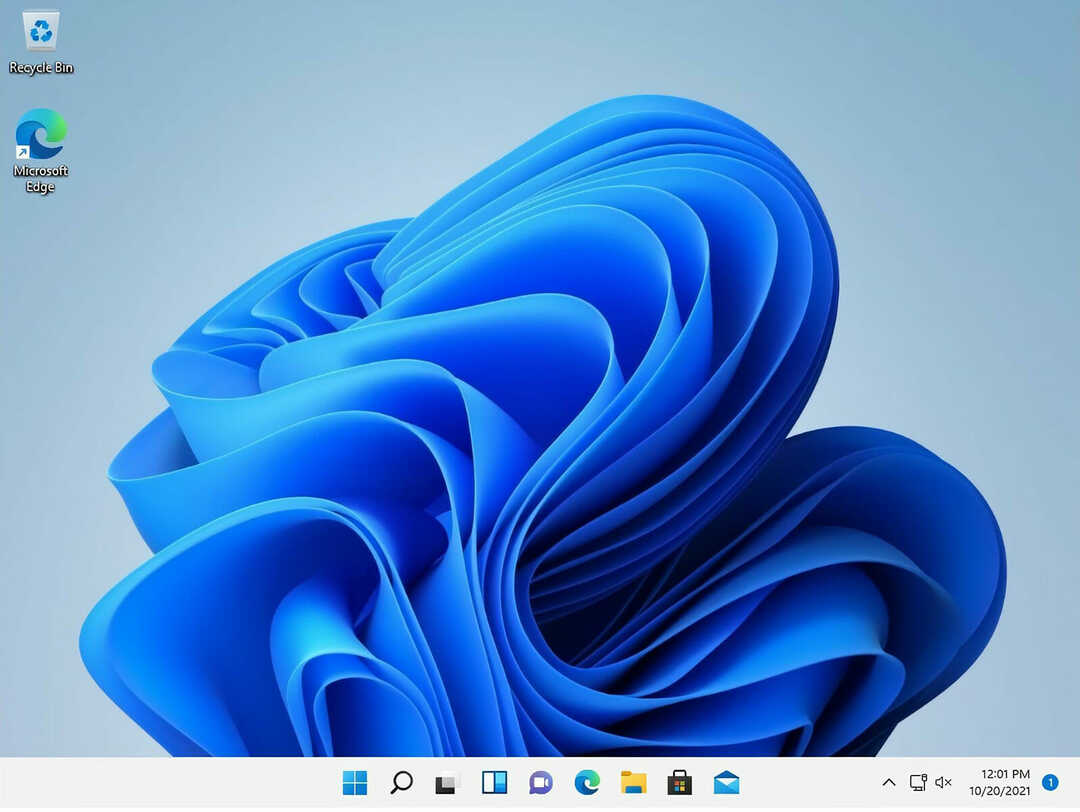
יש עוד הרבה תכונות ואפליקציות חדשות שלא הוזכרו כמו תאימות אפליקציית אנדרואיד וחנות Microsoft המחודשת.
אנשים יקבלו הרבה קילומטראז' מ-Windows 11 והתכונות החדשות שלה, אבל כולם דורשים את אותו הדבר כדי לעבוד: חיבור לאינטרנט. בלי זה, לא תוכל לנצל את Windows 11 במלוא הפוטנציאל שלה.
מדריך זה יראה לך כיצד לחבר את מחשב Windows 11 שלך ל-wifi כדי שתוכל להפיק ממנו את המרב.
איך אני יכול לחבר את המחשב שלי לרשת ה-Wi-Fi?
1. התחבר באמצעות שורת המשימות
- הקלק על ה סמל רשת בפינה כדי לפתוח את ההגדרה המהירה.
- לחץ על החץ ליד סמל ה-Wi-Fi.

- אתר את שם הרשת ברשימה.
- לחץ על כפתור חיבור.
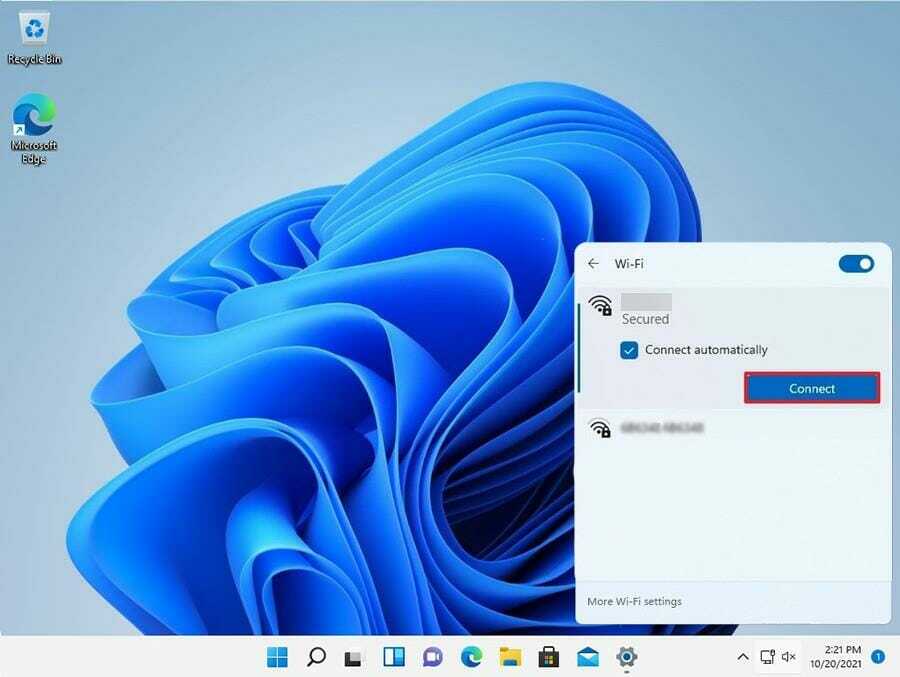
- הקלד את מפתח אבטחת הרשת שהוא הסיסמה.
- לחץ על הַבָּא לַחְצָן.

הערה
לאחר השלמת שלבים אלה, מחשב Windows 11 יתחבר לרשת באמצעות Wi-Fi באופן אוטומטי. מומלץ ללחוץ על הלחצן התחבר אוטומטית מתחת לשם הרשת כדי שלא תצטרך להתחבר ידנית בכל פעם שאתה משתמש ב-Windows 11
2. התחבר באמצעות אפליקציית ההגדרות
- הקלק על ה סמל זכוכית מגדלת בסרגל המרכזי כדי להעלות את תפריט החיפוש.
- הקלק על ה סמל הגדרות אם זה נמצא בקטע האפליקציות המובילות או הקלד הגדרות בסרגל החיפוש למעלה.

- לחץ על רשת ואינטרנט, שהוא הערך השלישי בתפריט ההגדרות.

- אתר את Wi-Fi בתפריט הימני ולחץ עליו.

- בתפריט הנפתח, לחץ על נהל רשתות מוכרות ממוקם בצד ימין של הדף.

- בעמוד הבא, בחר את הוסף רשת כפתור בצד הרחוק.

- יופיע חלון קטן שיאפשר לך להוסיף רשת. מלא את פרטי הרשת הנדרשים בתוך החלון המוקפץ שמופיע על המסך.
- נְקִישָׁה להציל ממוקם בתחתית.

הערה: מומלץ ללחוץ על התיבות שליד התחבר אוטומטית ו התחבר גם אם רשת זו אינה משדרת כדי לחסוך לך את הטרחה שתצטרך להתחבר ידנית ל-Wi-Fi שוב ושוב.
כיצד אוכל לשפר את מהירויות האינטרנט ה-Wi-Fi שלי?
אנשים רבים יעידו עד כמה מסובך והפכפך יכול להיות חיבור Wi-Fi. רגע אחד אתה נהנה מסרט בנטפליקס וברגע הבא האות אובד. יש כמה דברים שכדאי לזכור כדי שחיבור ה-Wi-Fi שלך לא ייחלש.
גורם מרכזי בשיבוש האות הוא המרחק. לנתבי Wi-Fi אין כוח שידור חזק וזולים עשויים להתקשות לכסות דירה קטנה. מסיבה מסוימת זו אנו ממליצים לך רכוש מרחבי Wi-Fi כדי להגביר את טווח האותות כך שהוא נשאר חזק בכל הבית.
בשוק, תמצאו מרחיבים רבים שמציינים שהם מיועדים למחשבי Windows 10, אך הם עדיין עובדים אותו הדבר עבור מכונות Windows 11.
אם אתה מעדיף פתרון תוכנה, תרצה לבדוק תוכנת משחזר Wi-Fi. משחזר Wi-Fi הוא מחשב או מחשב נייד הקולט את האות, משמש כנקודת ממסר ושולח אותו לחלקים אחרים של הבית.
אתה יכול לקנות רפיטר פיזי, אבל אם אתה מעדיף לא לקנות גאדג'ט אחר, אתה תמיד יכול להמיר את מכשיר הרשת שלך לרפיטר.
המכשיר השני הזה מגביר את האות כשהוא נע על פני מערכת הממסר.
אם אתה רוצה ללמוד עוד על Windows 11 וכמה מהטריקים החדשים שלה, הקפד לעיין במדריך שלנו על כיצד לכבות את Windows 11 באמצעות קיצור מקשים בלבד; שימושי לכיבוי מהיר.
אל תהסס להשאיר תגובה למטה אם יש לך שאלות על שיטות אחרות של חיבור Wi-Fi או בעיות. או אפילו הערות על מדריכים שתרצה לראות או מידע על תכונות אחרות של Windows 11.


